Datorn kraschar och du förlorar hela ditt musikbibliotek. Om du inte har en säkerhetskopia, skulle du har att spendera flera timmar importera din musik tillbaka till iTunes.
Lyckligtvis är det möjligt att återvinna musik från din iPod. Du behöver inte någon särskild programvara för att göra detta heller, trots att sådana program inte existerar. Det enda du inte kommer att kunna återhämta sig är dina spellistor, betyg och räknar spela.
Den här artikeln förklarar hur du återställer musik från din iPod med hjälp av Windows. Återhämtningsprocessen för Mac och Linux-system är annorlunda men kan erhållas från andra webbplatser. Följ dessa instruktioner noga för att undvika att förlora något av din musik.
Steg
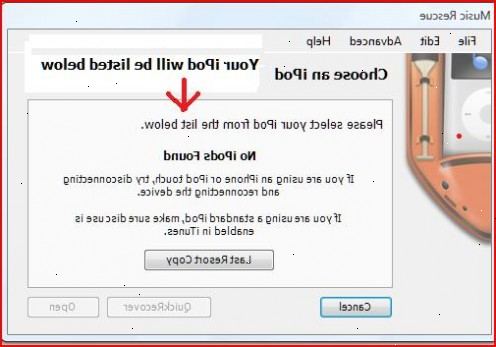
- 1Kontrollera iTunes är installerat på din dator.
- 2Öppna mappen iTunes (finns i din "min musik"-mappen) och ta bort allt utom "iTunes Music"-mappen. Detta kommer att förhindra iTunes från att radera alla låtar på din iPod som inte finns i iTunes.
- 3Anslut din iPod till datorn och öppna iTunes.
- 4När meddelande som frågar om du vill radera allt på din iPod och synkronisera med det nya biblioteket, klicka på "Avbryt".
- 5Använd som extern enhet genom att markera "Använd som extern enhet" rutan på ipod preferenser sidan.
- 6Öppna "Den här datorn" och dubbelklicka på din iPod.
- 7Aktivera dolda mappar genom att utföra följande steg:
- Öppna menyn "Verktyg" och välj "Mappalternativ" (om du använder Windows Vista, kan menyn döljas - trycka på "Alt"-tangenten öppnar det)
- Klicka på fliken "Visa"
- Välj "Visa dolda filer och mappar", klicka sedan på "OK"
- 8Du bör nu se en mapp som heter "ipod_control" - Öppna den
- 9Kontrollera iTunes är öppet, tryck "Ctrl +" eller "Ctrl", beroende på datorn, öppna iTunes inställningar skärmen, klicka sedan på fliken "Avancerat"
- 10Välj "hålla mappen iTunes Music organiserade" och "kopiera filer när de läggs till iTunes-biblioteket" alternativ, klicka sedan på "OK"
- 11I ipod_control mappen, högerklicka på "musik"-mappen och avmarkera "dolda" rutan. Nästa steg fungerar inte om mappen är dold. Klicka på "OK" när du är klar.
- 12Klicka på "musik" i den vänstra panelen i iTunes.
- 13Detta är den roliga delen! Dra mappen Musik på iTunes-knappen i aktivitetsfältet och placera den inne i iTunes-fönstret och släpp sedan musknappen. Din musik är nu kopieras till ditt iTunes-bibliotek.
- Om du upptäcker att all din musik fil eller albumnamn är rappakalja, stäng iTunes, upprepa steg 2, då...
- öppna iTunes, skapa en ny (tom) biblioteket när du blir ombedd, och lägg till mappen iTunes Music till ditt bibliotek (enligt iTunes "Arkiv"-menyn.. se steg 15).
- 14Stäng av dolda mappar om du inte vill se dem.
- 15Om du har några låtar i mappen iTunes Music som inte finns på din iPod, använd "Arkiv -> Lägg till mapp i biblioteket" för att lägga till dem i ditt musikbibliotek.
- 16Markera din iPod i den vänstra rutan, klicka på "Sync"-knappen. Välja "Radera och Sync" raderas alla låtar på din iPod och ersätta dem med de på datorn.
